
في هذا الدليل، وكيفية تمكين وضع AHCI في نظام التشغيل Windows 10 بعد تثبيت النظام، وإذا لسبب إعادة تثبيت مع AHCI مسبقا تمكين في BIOS أو وضع UEFI غير ممكن، وتثبيت النظام في وضع IDE.
وألاحظ أن عمليا لكافة أجهزة الكمبيوتر الحديثة مع OS-مثبتة مسبقا، يتم تضمين هذا الوضع بالفعل، والتغيير في حد ذاته هو أهمية خاصة لمحركات SSD وأجهزة الكمبيوتر المحمولة، منذ وضع AHCI يسمح لك لزيادة أداء SSD، وفي الوقت نفسه الوقت (ولو قليلا) لخفض استهلاك الطاقة.
واحد مزيد من التفاصيل: الإجراءات المذكورة في نظرية يمكن أن يؤدي أيضا إلى عواقب غير مرغوب فيها، مثل عدم القدرة على OS الاطلاق. ولذلك، فمن الممكن بالنسبة لهم فقط في حالة أن تعرف لماذا كنت تفعل، ومعرفة كيفية الوصول إلى BIOS أو UEFI ونحن على استعداد في حالة من شيء لتصحيح عواقب غير متوقعة (على سبيل المثال، عن طريق إعادة تثبيت ويندوز 10 منذ البداية في وضع AHCI).
معرفة ما إذا تم تمكين وضع AHCI حاليا، يمكنك إلقاء نظرة على إعدادات UEFI BIOS أو (في معلمات جهاز SATA) أو مباشرة في نظام التشغيل (انظر الصورة ادناه).

يمكنك أيضا فتح خصائص القرص في إدارة الأجهزة وفي علامة التبويب تفاصيل لرؤية الطريق إلى مثيل المعدات.

إذا كان يبدأ مع SCSI، القرص يعمل في وضع AHCI.
تمكين AHCI باستخدام محرر التسجيل ويندوز 10
لكي تتمكن من استخدام الأقراص الصلبة أو محركات الأقراص الصلبة، سنحتاج حقوق المسؤول Windows 10 و محرر التسجيل. لبدء التسجيل، اضغط على مفاتيح فوز + R على لوحة المفاتيح وأدخل REGEDIT.
- انتقل إلى \ نقرا \ نظام \ نقرا \ نظام \ نقرا HKEY_LOCAL_MACHINE \ SYSTEM \ نقرا \ النظام، انقر نقرا مزدوجا فوق المعلمة البدء وتعيين قيمته إلى 0 (صفر).
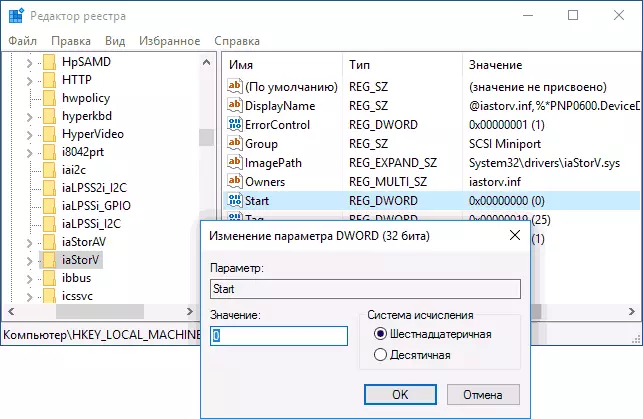
- في المقطع التالي من HKEY_LOCAL_MACHINE \ SYSTEM \ CURRENTCONTROLSET \ SYSTEM \ CURRENTCONROLSET \ SYSECICES \ IASTORAV \ StartOnride للمعلمة اسمه 0 تعيين القيمة صفر.

- في قسم HKEY_LOCAL_MACHINE \ نظام \ نقرا \ نظام \ Storahci للمعلمة البداية، تعيين القيمة 0 (صفر).
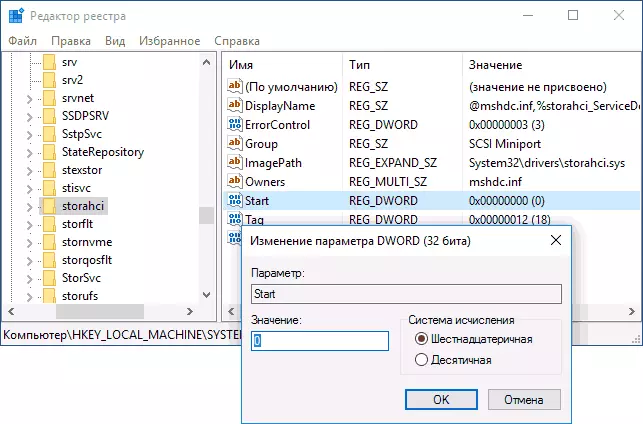
- في الفرع HKEY_LOCAL_MACHINE \ نظام \ نقرا \ نظام \ Storahci \ StartOnride للمعلمة اسم 0، تعيين القيمة صفر.

- أغلق محرر التسجيل.
الخطوة التالية هي إعادة تشغيل الكمبيوتر وتسجيل الدخول إلى UEFI أو BIOS. في الوقت نفسه، أول بعد إعادة تشغيل Windows 10 من الأفضل أن تنفق في الوضع الآمن، وبالتالي أوصي بتمكين الوضع الآمن مقدما باستخدام Win + R - Msconfig في علامة التبويب تنزيل (كيفية تسجيل الدخول إلى Windows 10 وضع آمن).
إذا كان لديك UEFI، أوصي بذلك في هذه الحالة للقيام بذلك من خلال "المعلمات" (WIN + I) - "التحديث والأمان" - "استعادة" - "خيارات التنزيل الخاصة". ثم انتقل إلى "استكشاف الأخطاء وإصلاحها" - "معلمات المتقدم" - "إعدادات UEFI". لأنظمة BIOS، استخدم مفتاح F2 (عادة على أجهزة الكمبيوتر المحمولة) أو حذف (على الكمبيوتر) لإدخال إعدادات BIOS (كيفية تسجيل الدخول إلى BIOS وUEFI في نظام التشغيل Windows 10).
في UEFI أو BIOS، ابحث عن معلمات SATA حدد وضع محرك الأقراص. تثبيته في AHCI، ثم حفظ الإعدادات وإعادة تشغيل الكمبيوتر.
مباشرة بعد إعادة تشغيل نظام التشغيل، سيبدأ تشغيل برنامج تشغيل SATA في التثبيت، وعند الانتهاء، ستتم مطالبتك بإعادة تشغيل الكمبيوتر. افعل ذلك: يتم تمكين وضع AHCI في Windows 10. إذا لم تكن الطريقة لسبب ما، فلا تعمل الاهتمام أيضا للخيار الأول الموصوف في المقالة كيفية تمكين AHCI في نظام التشغيل Windows 8 (8.1) و Windows 7.
